Kada se pomisli na razigrane filtere za kameru, Snapchat je često prva aplikacija koja pada na pamet. Međutim, da li ste znali da možete kreirati svoje interaktivne avatare koristeći svoj iPhone ili iPad?
Možete koristiti Memoji i Animoji za slanje zabavnih nalepnica prijateljima ili za maskiranje tokom FaceTime poziva. Zahvaljujući iOS 13, Memoji su sada dostupni na svim iPhone i iPad uređajima koji koriste najnoviji softver, čak i ako nemaju Face ID kameru. Evo kako to funkcioniše.
Šta su Memoji i Animoji?
Termin Memoji je spoj reči „ja“ i „emodži“ i predstavlja avatar koji možete koristiti da personalizujete poruke na Apple-ovim mobilnim uređajima. Svaki uređaj koji koristi iOS 13 ili iPadOS može kreirati i koristiti Memoji. Ako imate iPhone X ili noviji, možete animirati svoj Memoji koristeći Face ID senzore na prednjoj strani uređaja. Ovo takođe funkcioniše i sa iPad uređajima, pod uslovom da imate iPad Pro od 11 inča ili iPad Pro od 12,9 inča (treća generacija ili noviji model).
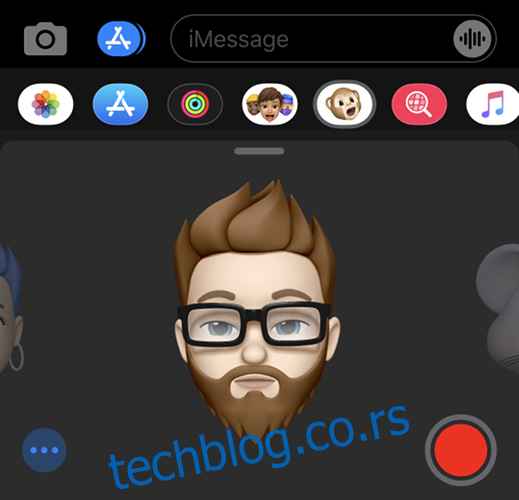
Slično tome, Animoji je kombinacija reči „animirani“ i „emodži“ i radi na uređajima koji koriste iOS 11 ili noviji sa Face ID senzorom. Postoji ograničen izbor Animojija koje možete izabrati, a koji su bazirani na statičnim emodžijima koji se nalaze u iOS-u. Zahvaljujući senzorima na prednjoj strani uređaja, možete manipulisati Animojijem tako što ćete menjati izraz lica, namigivati, isplaziti jezik ili okretati glavu.
Animoji i Memoji se mogu koristiti u okviru iOS-a u porukama kao nalepnice ili video snimci, tokom FaceTime poziva za razvedravanje razgovora, pa čak i u aplikacijama trećih strana i uslugama za razmenu poruka.
Kako kreirati prilagođene Memoji avatare
Prilagođeni Memoji avatari se kreiraju unutar aplikacije Poruke, gde ćete ih verovatno i najčešće koristiti:
Otvorite Poruke i izaberite razgovor ili dodirnite dugme Nova poruka na vrhu ekrana.
Dodirnite dugme „Nalepnice“ u redu simbola iznad tastature (ako ne vidite red simbola, dodirnite dugme „A“ App Store pored ikone kamere).
Dodirnite ikonu sa tri tačke „…“ na levoj strani, a zatim izaberite „Novi memodži“ sa liste opcija.
Na uređajima sa Face ID-om (uključujući iPhone X ili novije modele), vaši Memoji će biti animirani i reagovaće na vaše pokrete glave i izraze lica. Na uređajima sa Touch ID-om, vaši Memoji će za sada biti statični, ali ćete kasnije moći koristiti izražajne nalepnice.
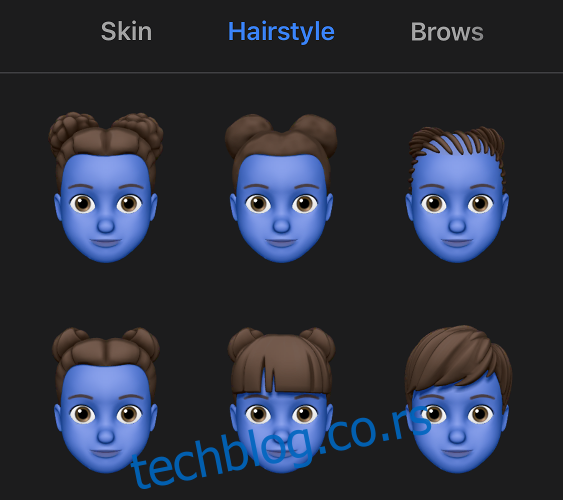
Sada kreirajte svoj Memoji od nule koristeći priložene kontrole. Prvo prilagodite ton kože i crte lica, a zatim prevucite prstom nalevo da biste podesili frizuru, obrve, oči, glavu, nos, usta, uši, dlake na licu, naočare i pokrivala za glavu. Nijedan od stilova ili karakteristika nije rodno specifičan – od vas se čak neće ni tražiti da izaberete pol.
Kada završite, tapnite na Gotovo u gornjem desnom uglu ekrana i vaš avatar će biti dodat na listu dostupnih Memodžija (i, na kompatibilnim uređajima, Animojija).
Kako izmeniti postojeće Memoji avatare
Da biste izmenili avatar koji ste već kreirali:
Otvorite Poruke i izaberite razgovor ili dodirnite dugme Nova poruka na vrhu ekrana.
Dodirnite dugme „Nalepnice“ u redu simbola iznad tastature (ako ne vidite red simbola, dodirnite dugme „A“ App Store pored ikone kamere).
Pronađite Memoji koji želite da izmenite tako što ćete pomerati listu horizontalno, a zatim ga dodirnite da biste ga izabrali.
Dodirnite ikonu sa tri tačke „…“ da biste otkrili listu opcija, a zatim izaberite Izmeni.
Unesite sve promene koje želite tako što ćete se kretati kroz različite kategorije, a zatim tapnite na Gotovo da biste sačuvali promene.
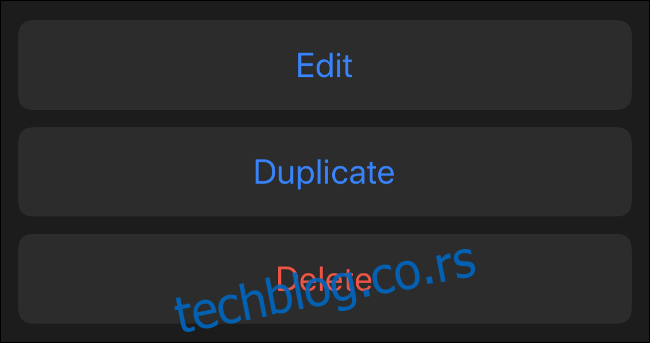
Takođe možete da koristite ovaj meni da izbrišete ili duplirate postojeći Memoji. Možda ćete želeti da duplirate emotikon ako želite da unesete neke značajne promene u svoj izgled, a da ne počnete ispočetka ili da uništite svoju prethodnu kreaciju.
Korišćenje Memoji (ili Animoji) u iMessage-u
Ako imate moderan uređaj sa Face ID-om, možete da koristite Memoji da kreirate izražajne nalepnice koje odražavaju vaše trenutno raspoloženje. Na vašem iPhone X ili novijem ili iPad Pro modelu sa Face ID-om:
Otvorite Poruke i izaberite razgovor ili dodirnite dugme Nova poruka na vrhu ekrana.
Dodirnite dugme „Animoji“ u redu simbola iznad tastature (ako ne vidite red simbola, dodirnite dugme „A“ App Store pored ikone kamere).
Prevlačite levo i desno dok ne vidite Memoji ili Animoji koji želite da koristite.
Sada se zabavite! Menjajte izraz lica, pomerajte se i izražavajte emocije svojim novim avatarom.
U ovoj fazi su vam dostupne tri opcije:
Dodirnite dugme „Snimi“ u donjem desnom uglu da biste snimili kratku poruku od 30 sekundi ili manje. Kada je pustite, vaša animacija i poruka će se ponoviti. Zatim možete dodirnuti strelicu nagore u donjem desnom uglu da biste poslali svoj video.
Napravite izraz lica, a zatim dodirnite svoj Memoji da biste snimili statičnu sliku. Ova slika će biti dodata u polje za poruku i možete otkucati poruku ili pritisnuti strelicu nagore da biste je poslali.
Napravite izraz lica, a zatim dodirnite i zadržite svoj Memoji da biste zgrabili nalepnicu. Prevucite nalepnicu preko slike ili poruke koju želite da pokrijete. Takođe možete koristiti pokrete prstima da biste zumirali ili rotirali nalepnicu.
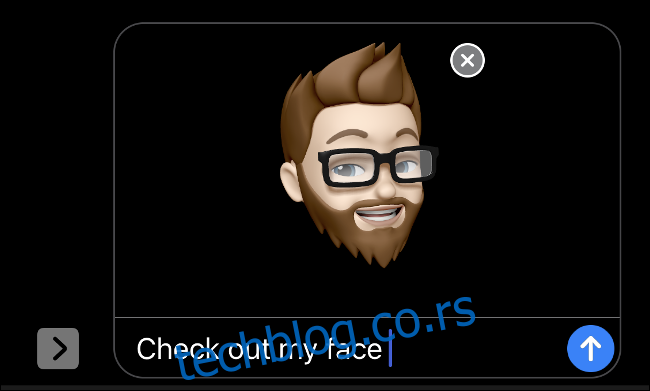
Ako nemate iPhone ili iPad sa Face ID-om, možete koristiti Memoji kao nalepnice. Na vašem iPhone-u 8 ili starijem ili iPad Pro-u bez Face ID-a:
Otvorite Poruke i izaberite razgovor ili dodirnite dugme Nova poruka na vrhu ekrana.
Dodirnite dugme „Nalepnice“ u redu simbola iznad tastature (ako ne vidite red simbola, dodirnite dugme „A“ App Store pored ikone kamere).
Izaberite Memoji koji želite da koristite sa liste.
Sada imate dve dostupne opcije:
Pronađite izraz koji želite da koristite, a zatim ga dodirnite da biste ga poslali kao sliku. Možete otkucati poruku pre nego što pošaljete, a zatim pritisnuti strelicu nagore da biste poslali poruku.
Dodirnite i držite nalepnicu, a zatim je prevucite u razgovor. Pustite prst preko svega na šta želite da postavite nalepnicu – poruku, video, sliku itd. Takođe možete koristiti pokrete prstima da biste zumirali ili rotirali nalepnicu.

Korišćenje Memoji (i Animoji) u FaceTime-u
Nakon što kreirate Memoji, možete ga koristiti tokom FaceTime poziva kao Snapchat filter, pod uslovom da imate iPhone X ili noviji, iPad Pro 11 inča ili iPad Pro 12,9 inča (treća generacija). Drugim rečima, ako vaš uređaj podržava Face ID, možete koristiti ovu funkciju.
Da biste koristili Memoji ili Animoji tokom FaceTime poziva:
Uspostavite video poziv koristeći FaceTime, bilo pomoću aplikacije FaceTime ili preko kontakata.
Kada poziv počne, dodirnite ikonu zvezdice sa oznakom „Efekti“ u donjem levom uglu.
Izaberite Memoji ili Animoji koji želite da koristite.
Dodirnite dugme „X“ da biste onemogućili efekte.
Korišćenje memodžija u drugim aplikacijama
Takođe možete koristiti Memoji nalepnice u drugim aplikacijama, zahvaljujući Emoji tastaturi. Ovo uključuje aplikacije kao što su WhatsApp, Facebook Messenger i Slack. Evo kako:
Pokrenite aplikaciju koju želite da koristite i započnite poruku ili razgovor tako da se iOS tastatura pojavi na ekranu.
Dodirnite dugme Emoji u donjem levom uglu (ako imate instalirano više tastatura, moraćete da prelazite kroz njih dok ne pronađete Emoji tastaturu).
Prevucite udesno da biste otkrili svoje često korišćene Memoji nalepnice.
Izaberite nalepnicu sa ove liste ili dodirnite ikonu sa tri tačke („…“) da biste otkrili ceo skup nalepnica. Dodirnite nalepnicu da biste je dodali u svoju poruku gde će biti poslata kao prilog slike.
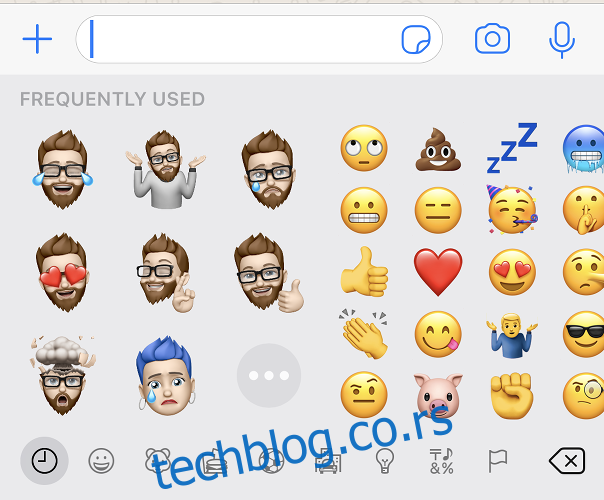
Da li Memoji funkcionišu sa Androidom?
Ako šaljete Memoji ili Animoji nalepnicu prijatelju preko mesindžera kao što je WhatsApp, oni će videti vašu nalepnicu kao prilog slike bez obzira na kom uređaju je gledaju. To znači da i dalje možete koristiti Memoji nalepnice sa Android korisnicima ako želite, ali ćete propustiti funkcije Face ID-a ili mogućnost pozicioniranja nalepnice bilo gde u ćaskanju kao što to činite sa iMessage-om.